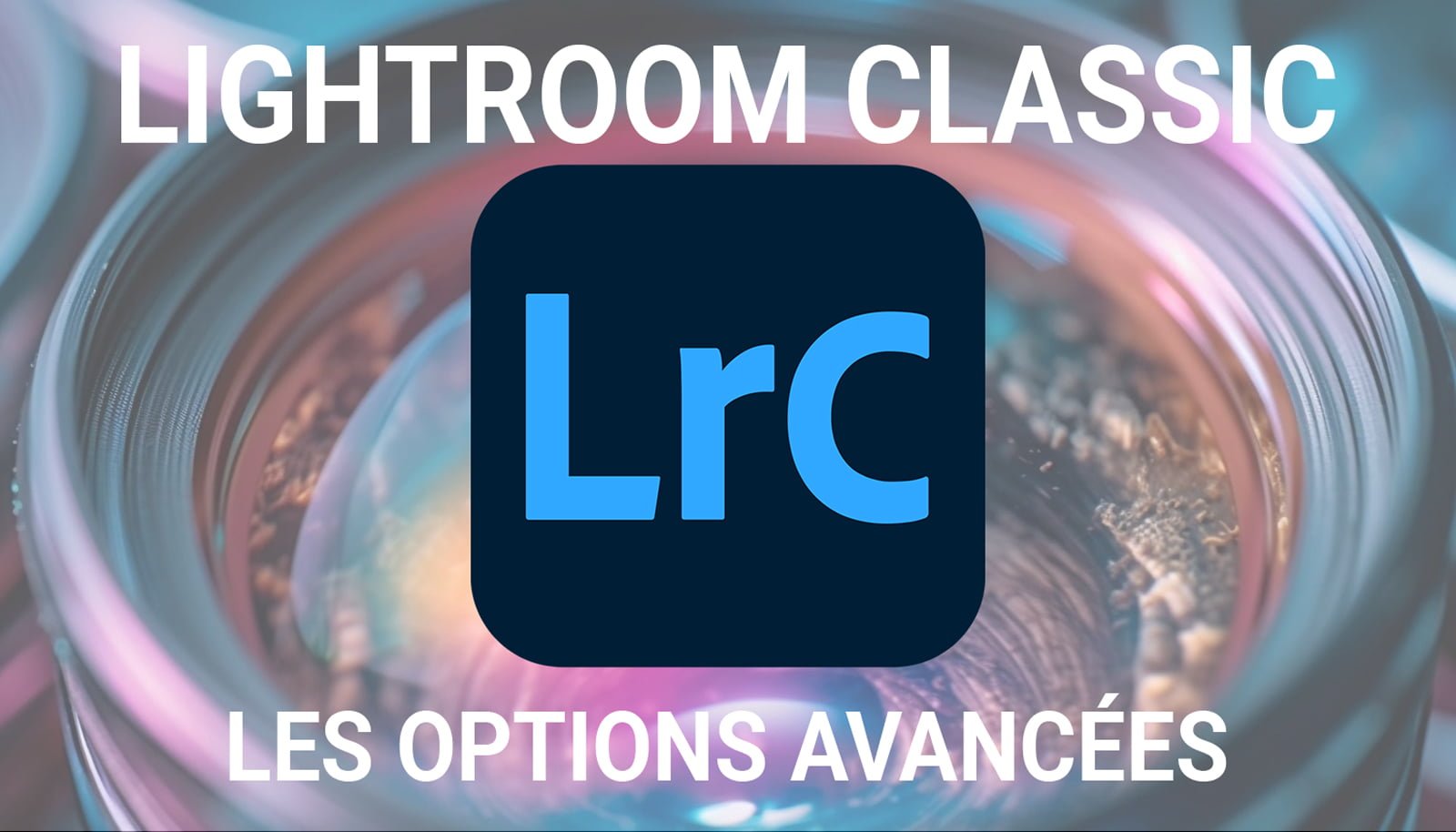Introduction
Lightroom Classic est un logiciel de retouche photo très populaire, utilisé par de nombreux photographes professionnels et amateurs. L’une des fonctionnalités les plus puissantes de Lightroom Classic est la possibilité de créer des masques et outils de masquage pour effectuer des ajustements sélectifs sur vos photos. Dans cet article, nous allons explorer les différentes options de masques disponibles dans Lightroom Classic.
Sélection de sujet
L’outil de sélection de sujet est un moyen rapide et facile de créer un masque autour du sujet principal de votre photo. Il utilise l’intelligence artificielle pour détecter automatiquement le sujet et créer un masque précis. Une fois le masque créé, vous pouvez appliquer des ajustements spécifiques au sujet sans affecter le reste de l’image.
Sélection du ciel
Si vous souhaitez apporter des modifications spécifiques au ciel de votre photo, l’outil de sélection du ciel est l’option idéale. Il vous permet de créer un masque autour du ciel et d’appliquer des ajustements tels que la saturation, la luminosité ou la correction des couleurs uniquement à cette partie de l’image.
Sélection d’arrière-plan
L’outil de sélection d’arrière-plan vous permet de créer un masque autour de l’arrière-plan de votre photo. Cela peut être utile si vous souhaitez appliquer des effets spécifiques à l’arrière-plan sans affecter le sujet principal. Par exemple, vous pouvez assombrir ou flouter l’arrière-plan pour mettre davantage en valeur votre sujet.
Sélection de personnes
Si vous photographiez des portraits, l’outil de sélection de personnes est un outil précieux. Il vous permet de créer un masque autour des visages des personnes présentes dans votre photo. Vous pouvez ensuite appliquer des ajustements spécifiques à ces visages, tels que la retouche de la peau, le blanchiment des dents ou l’ajustement des yeux.
Objets
L’outil de sélection d’objets vous permet de créer un masque autour d’un objet spécifique dans votre photo. Cela peut être utile si vous souhaitez apporter des ajustements spécifiques à cet objet, par exemple en le rendant plus lumineux ou en ajustant sa couleur.
Pinceau
L’outil de pinceau est une option polyvalente qui vous permet de créer un masque à main levée. Vous pouvez l’utiliser pour effectuer des ajustements précis sur des zones spécifiques de votre photo. Par exemple, vous pouvez éclaircir une partie sombre de l’image ou appliquer une correction sélective des couleurs.
Dégradé linéaire
L’outil de dégradé linéaire vous permet de créer un masque en utilisant un dégradé. Vous pouvez l’utiliser pour appliquer des ajustements progressifs sur une partie de votre photo. Par exemple, vous pouvez assombrir le ciel progressivement à partir du haut de l’image.
Dégradé radial
L’outil de dégradé radial est similaire à l’outil de dégradé linéaire, mais il crée un masque en forme de cercle ou d’ellipse. Vous pouvez l’utiliser pour appliquer des ajustements progressifs à une zone spécifique de votre photo, par exemple en éclaircissant le visage d’une personne dans un portrait.
Gamme de couleur
L’outil de gamme de couleur vous permet de créer un masque en fonction des couleurs présentes dans votre photo. Vous pouvez sélectionner une couleur spécifique ou une plage de couleurs et appliquer des ajustements uniquement à ces zones. Par exemple, vous pouvez augmenter la saturation des tons rouges dans une photo de coucher de soleil.
Gamme de luminance
L’outil de gamme de luminance est similaire à l’outil de gamme de couleur, mais il se base sur la luminosité des pixels. Vous pouvez créer un masque en sélectionnant une plage de luminance spécifique et appliquer des ajustements uniquement à cette plage. Par exemple, vous pouvez assombrir les tons clairs d’une photo pour créer un effet dramatique.
Plage de profondeur
L’outil de plage de profondeur est conçu spécifiquement pour les photos prises avec un appareil photo prenant en charge la profondeur de champ. Il vous permet de créer un masque en fonction de la distance entre l’appareil photo et les différents objets de la scène. Vous pouvez ensuite appliquer des ajustements spécifiques à des objets situés à une certaine distance de l’appareil photo.
Conclusion
Les différentes outils de masquage sur Lightroom Classic offrent une grande flexibilité pour effectuer des ajustements sélectifs sur vos photos. Que vous souhaitiez apporter des modifications au sujet, au ciel, à l’arrière-plan ou à d’autres éléments de votre image, vous trouverez un outil adapté à vos besoins. Expérimentez avec ces options et améliorez vos compétences en retouche photo avec Lightroom Classic!